本文档为您介绍,如何在空白画布中添加并配置数据看板组件。
添加并配置地图组件
登录DataV控制台。
在工作台页面中,选择已创建的数据看板,单击编辑。
在画布左侧组件库页签,单击地图 > 3D平面地图,将3D平面地图组件添加到画布中。
在画布中单击3D平面地图组件,在左侧的子组件面板中选择od飞线层和单点柱状层。
单击od飞线层子组件,在样式页签自定义修改飞线颜色和飞线线型等飞线样式。
在数据源页签将文中的
od飞线层数据json文件数据复制粘贴到数据源编辑框中。单击单点柱状层子组件,在样式页签自定义修改柱子高度和填充颜色等柱子样式。
在数据源页签将文中的
单点柱状层数据json文件数据复制粘贴到数据源编辑框中。单击进入3D平面地图组件,单击右上角的
 图标进入沉浸模式,下钻到北京市,并在样式页签自定义修改地图样式,数据源页签保持不变。
图标进入沉浸模式,下钻到北京市,并在样式页签自定义修改地图样式,数据源页签保持不变。配置完成效果,请参考下图。
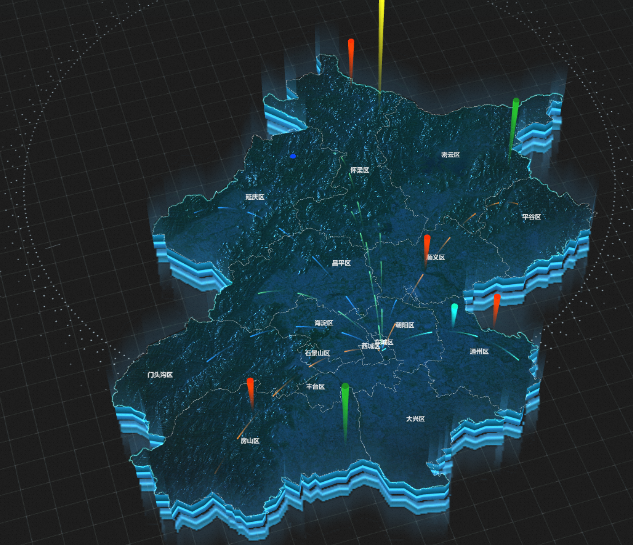
单点柱状层数据json文件
[
{
"lat": 40.12590042607967,
"lng": 116.67138384491768,
"name": "label1",
"sizeField": 170,
"colorField": 170
},
{
"lat": 40.664972998299504,
"lng": 116.36282589914232,
"name": "label2",
"sizeField": 70,
"colorField": 70
},
{
"lat": 39.81034401029569,
"lng": 115.88483259458668,
"name": "label3",
"sizeField": 170,
"colorField": 170
},
{
"lat": 39.87206529943773,
"lng": 116.81947870064393,
"name": "label4",
"sizeField": 170,
"colorField": 170
},
{
"lat": 40.40351732443225,
"lng": 117.14260310471698,
"name": "label5",
"sizeField": 270,
"colorField": 270
},
{
"lat": 39.90914145845798,
"lng": 116.67883079454246,
"name": "label6",
"sizeField": 140,
"colorField": 140
},
{
"lat": 40.7020877315149,
"lng": 116.7381069251856,
"name": "label7",
"sizeField": 470,
"colorField": 470
},
{
"lat": 39.61646341638806,
"lng": 116.14670361279184,
"name": "label8",
"sizeField": 270,
"colorField": 270
},
{
"lat": 40.865354624240396,
"lng": 116.68870103639685,
"name": "label9",
"sizeField": 210,
"colorField": 210
}
]od飞线层数据json文件
[
{
"id": 1,
"name": "安徽省 -> 湖北省",
"value": 1,
"colorField": 5,
"geometry": {
"type": "LineString",
"coordinates": [
[
116.405285,
39.904989
],
[
117.1285001635342,
40.286711869544185
]
]
}
},
{
"id": 2,
"name": "安徽省 -> 北京市",
"value": 2,
"colorField": 2,
"geometry": {
"type": "LineString",
"coordinates": [
[
116.405285,
39.904989
],
[
115.7519689833273,
40.002091020646034
]
]
}
},
{
"id": 3,
"name": "安徽省 -> 天津市",
"value": 3,
"colorField": 2,
"geometry": {
"type": "LineString",
"coordinates": [
[
116.405285,
39.904989
],
[
115.91626782055476,
40.5443387995133
]
]
}
},
{
"id": 4,
"name": "安徽省 -> 河北省",
"value": 4,
"colorField": 3,
"geometry": {
"type": "LineString",
"coordinates": [
[
116.405285,
39.904989
],
[
116.51952384752327,
40.644585315977665
]
]
}
},
{
"id": 5,
"name": "安徽省 -> 山西省",
"value": 5,
"colorField": 3,
"geometry": {
"type": "LineString",
"coordinates": [
[
116.405285,
39.904989
],
[
116.47839783929638,
40.43816003796805
]
]
}
},
{
"id": 6,
"name": "安徽省 -> 内蒙古自治区",
"value": 6,
"colorField": 5,
"geometry": {
"type": "LineString",
"coordinates": [
[
116.405285,
39.904989
],
[
115.69399528036193,
39.66245367451081
]
]
}
},
{
"id": 7,
"name": "安徽省 -> 辽宁省",
"value": 7,
"colorField": 3,
"geometry": {
"type": "LineString",
"coordinates": [
[
116.405285,
39.904989
],
[
115.98377599532307,
40.19504929561505
]
]
}
},
{
"id": 8,
"name": "安徽省 -> 吉林省",
"value": 8,
"colorField": 3,
"geometry": {
"type": "LineString",
"coordinates": [
[
116.405285,
39.904989
],
[
116.57951643065338,
40.341010790596606
]
]
}
},
{
"id": 9,
"name": "安徽省 -> 黑龙江省",
"value": 9,
"colorField": 2,
"geometry": {
"type": "LineString",
"coordinates": [
[
116.405285,
39.904989
],
[
116.55654661333388,
40.074821016922925
]
]
}
},
{
"id": 10,
"name": "安徽省 -> 上海市",
"value": 10,
"colorField": 1,
"geometry": {
"type": "LineString",
"coordinates": [
[
116.405285,
39.904989
],
[
116.86359734638494,
39.7596709650833
]
]
}
}
]添加并配置业务指标趋势
在画布左侧组件库页签,单击信息 > 业务指标趋势,将组件添加到画布中。
单击组件,在数据看板右侧的样式面板中,根据效果图配置底层面板中的标题、图标和数值。
重复上述步骤,完成所有业务指标趋势组件的配置。
添加并配置通用标题
在画布左侧组件库页签,单击信息 > 通用标题,将通用标题组件添加到画布中。
单击组件,在数据看板右侧的样式面板中,修改标题名。
重复以上操作,继续添加其他的通用标题组件。
添加并配置数字翻牌器
在画布左侧组件库页签,单击信息 > 数字翻牌器。
单击组件,在数据看板右侧的样式面板中,配置数字翻牌器的样式。
在数字翻牌器的数据源面板,将value值改成您需要显示的数据。
重复以上操作,继续添加其他的数字翻牌器组件。
添加并配置时间器
在画布左侧组件库页签,单击信息 > 时间器。
配置时间器的样式,修改图标样式、时间器等配置。
添加并配置进度条
在画布左侧组件库页签,单击控件 > 数据类 > 进度条。
配置进度条的样式,修改全局样式、百分比条和数据等配置。